Vous avez configuré un nouveau serveur DNS sur votre appareil et vous ne savez pas s'il fonctionne ou non. Eh bien, il existe des moyens de vérifier. Vous pouvez le faire de manière native via la ligne de commande ou à l'aide d'applications tierces. Mais avant cela, il est important de comprendre le fonctionnement du DNS.
Lorsque vous recherchez quelque chose dans votre navigateur, les requêtes de recherche passent par plusieurs Serveurs DNS Avant d'atterrir sur le site. Donc il n'y a aucun moyen Vérifier le serveur DNS local Sur un site internet. Mais heureusement, vous pouvez trouver votre serveur DNS actuel en quelques clics. Tout ce que vous avez à faire est d’exécuter une simple commande ou d’utiliser une application gratuite.
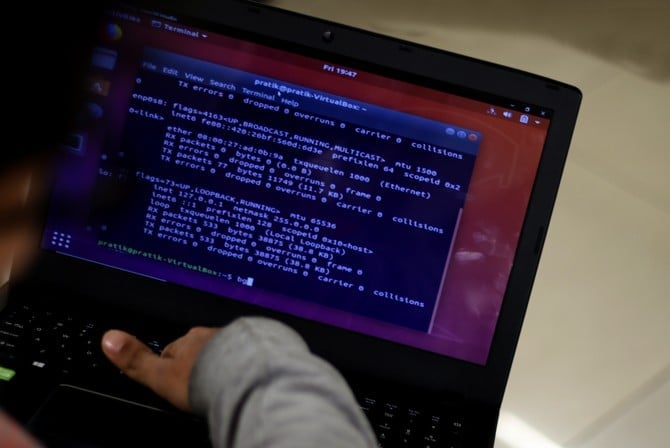
Priorité DNS
Avant de commencer, éliminons toute confusion. À propos des serveurs DNS.
Supposons qu'il existe un réseau domestique typique où le routeur est utilisé pour se connecter à Internet. Vous pouvez connecter tous les périphériques tels que votre ordinateur portable, votre PC, votre smartphone et vos émetteurs multimédias. Comme je l’ai dit précédemment, vous utiliserez par défaut le serveur DNS fourni par votre fournisseur de services Internet. Mais certaines personnes modifient leurs serveurs DNS pour adopter un système similaire à celui du DNS public de Google, pour une vitesse optimale, ou OpenDNS Pour bloquer le contenu réservé aux adultes sur le réseau, ou le proxy Smart DNS si vous souhaitez débloquer vos restrictions géographiques.
Maintenant, voici le problème: si vous modifiez le serveur DNS sur le routeur (par exemple, Smart DNS Proxy), chaque périphérique connecté au routeur commence automatiquement à utiliser un proxy DNS intelligent, tel qu'un serveur DNS. Toutefois, si vous modifiez le serveur DNS sur votre ordinateur local pour transférer le DNS public Google, ces paramètres remplacent les paramètres DNS du routeur. Désormais, votre ordinateur utilisera uniquement le DNS public Google comme serveur DNS, tandis que le reste de vos appareils utilisera toujours le proxy DNS intelligent.
Donc, si nous classions la priorité DNS, ce serait quelque chose comme ça,
- Si vous configurez une adresse DNS personnalisée sur votre système, ce DNS sera utilisé.
- Ensuite, si vous n'avez entré aucun DNS personnalisé sur votre appareil, celui-ci utilisera l'adresse DNS disponible sur le routeur.
- Si vous n'entrez aucun DNS personnalisé sur votre routeur, il utilisera chaque périphérique DNS fourni par votre fournisseur de services Internet, qui correspond lui-même à 90% du temps.
Ce qui suit est un guide complet sur la configuration d’un serveur DNS.
1. Tous les serveurs DNS que j'utilise - Windows 10 / 8 / 7
Il existe plusieurs façons de vérifier le serveur DNS que vous utilisez sous Windows. En voici deux.
Méthode 1
Pour vérifier le serveur DNS que vous utilisez sous Windows, ouvrez simplement une invite de commande. Pour ce faire sur Windows 10, cliquez sur Démarrer, puis sur Tous les programmes, Accessoires, puis appuyez sur Invite de commandes. Et lancez la commande suivante.
ipconfig /all | findstr "DNS\ Servers"
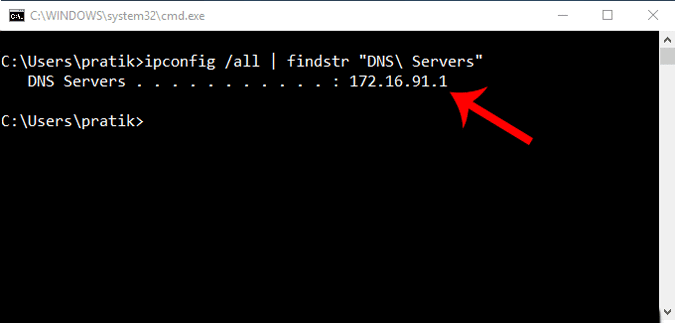
Si vous vous posez la question, tout ce qui s'y trouve extrait toutes les valeurs de configuration du réseau, puis filtre la ligne "Serveurs DNS".
Méthode 2
La seconde méthode est beaucoup plus simple et conviviale. C’est-à-dire qu’il suffit de nslookup à partir de n’importe quelle adresse Web pour que Windows affiche le serveur DNS que vous utilisez dans le cadre de la recherche. Pour faire la commande nslookup, utilisez simplement la commande ci-dessous. Vous pouvez remplacer "google.com" par n'importe quelle adresse Web de votre choix. En fait, vous pouvez même le remplacer par votre adresse IP.
nslookup google.com
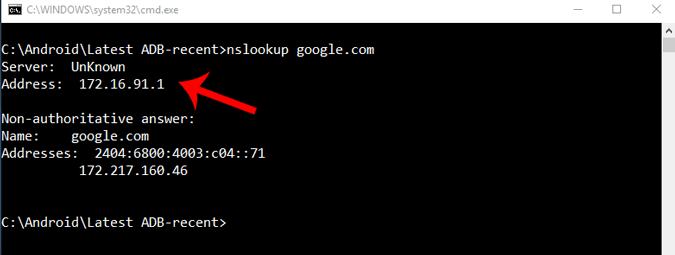
2. Quel serveur DNS j'utilise - Linux
Pour vérifier le serveur DNS que vous utilisez sous Linux, ouvrez simplement le périphérique et exécutez nslookup pour n’importe quel site Web. Il suffit de taper la commande suivante. Vous pouvez également remplacer "google.com" par votre adresse IP.
nslookup google.com
Au cas où vous vous le demanderiez, "nslookup" est un utilitaire de ligne de commande qui résout le nom DNS en une adresse IP, révélant ainsi le serveur DNS utilisé dans le processus.
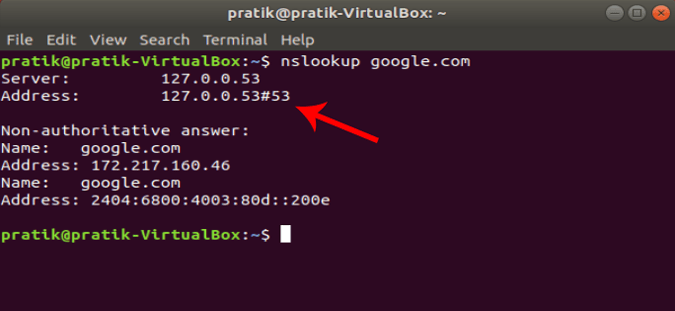
3. Quel serveur DNS j'utilise - macOS
De même, dans le système MacOS, ouvrez Terminal et tapez la commande suivante.
Pour démarrer le terminal sur macOS, appuyez sur CMD + ESPACE Pour lancer Spotlight, tapez "terminal". Et appuyez sur Entrée. Vous pouvez également ouvrir le dossier Applications, ouvrir les utilitaires, puis double-cliquer sur Terminal. Une fois le terminal Windows ouvert, copiez et collez la commande suivante, puis appuyez sur Entrer.
nslookup google.com
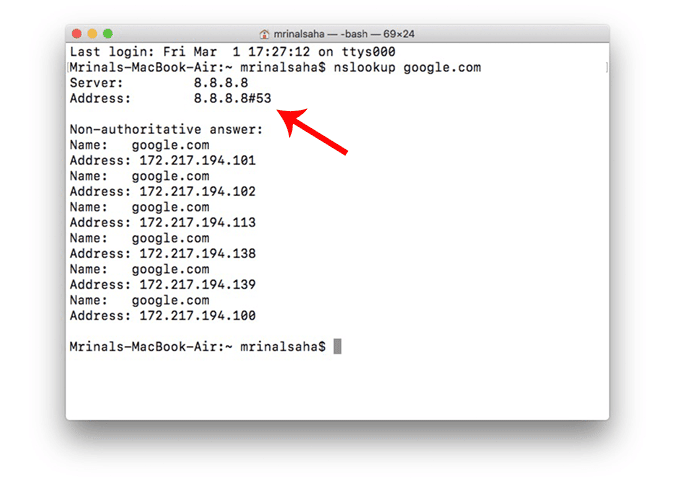
4. Quel serveur DNS j'utilise - Android
Il existe quelques applications de test sur Android Market sur le marché qui vous permettent de savoir quel DNS vous utilisez. Je suggérerais Info réseau II. L'application est gratuite et légère sans publicité.
Il suffit de le télécharger sur le Play Store, de l'ouvrir et de cliquer sur l'onglet WiFi. Vous y verrez les entrées DNS pour 1 et DNS pour 2. c'est elle Les serveurs DNS que vous utilisez.
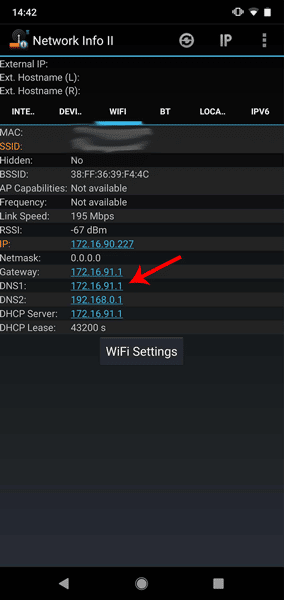
Alternativement, vous pouvez également expérimenter Utilitaires réseau PingTools. Il possède certains des meilleurs outils utiles. Vous pouvez également obtenir des utilitaires supplémentaires pouvant effectuer des tâches telles que la vérification UPnP, l'alerte LAN, la vérification de port, etc.
Pour connaître l'adresse DNS, installez et ouvrez l'application depuis le Play Store. Maintenant, cliquez sur l'icône "Routeur" ou "Internet" pour afficher tous les détails du réseau. Ici, vous pouvez trouver le DNS que vous utilisez en consultant les entrées DNS 1 et DNS 2.
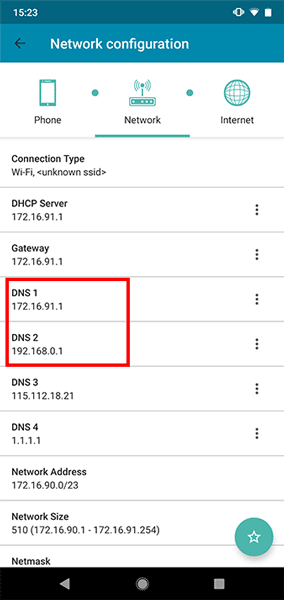
5. Quel serveur DNS j'utilise - iOS
Analyseur de réseau Est une application iOS gratuite qui affiche des informations utiles sur votre réseau. Il existe une version premium de cette application qui coûte $ 3, mais pour nos besoins simples, la version simple (prise en charge par des publicités) suffit. Il suffit d'installer et d'ouvrir l'application, et vous pouvez voir le DNS que vous utilisez à côté de "Serveur DNS IP".

6. Quel serveur DNS j'utilise - le routeur
Par défaut, votre routeur utilise le serveur DNS fourni par votre fournisseur de services Internet, mais si vous pensez que quelqu'un l'a modifié sur votre routeur, voici comment le rechercher. Ouvrez simplement votre navigateur Web, tapez l'adresse IP du routeur (généralement 192.168.1.1 ou 1919.168.0.1) et connectez-vous avec votre nom d'utilisateur et votre mot de passe. La plupart des routeurs ont des informations d'identification derrière eux. Une fois que vous voyez l'interface Web du routeur, en fonction du modèle de routeur, recherchez les entrées DNS 1 et DNS 2. En règle générale, il se trouve sous les paramètres Réseau ou État.
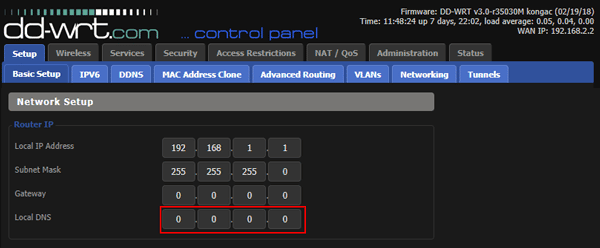
Si vous trouvez une adresse IP tierce, essayez d’utiliser googler Ou procédure nslookup Avec une adresse IP pour voir quel serveur est associé. Si vous n'êtes toujours pas sûr du service DNS, il est recommandé Changer le DNS Sur votre ordinateur local. Cela contournera les paramètres de votre routeur et vous pourrez désormais profiter d'une navigation paisible sur le Web.
Ferme les mots
Par conséquent, voici quelques façons de savoir quel serveur DNS vous utilisez. En fonction de votre système d'exploitation, choisissez la méthode la plus efficace. Si vous rencontrez un problème lié au DNS, tel que Le serveur DNS ne répond pas , Vous pouvez soit Effacer le cache DNS Ou consultez cet article pour une solution détaillée. Si vous avez d'autres questions ou préoccupations, veuillez me le faire savoir dans les commentaires ci-dessous.







